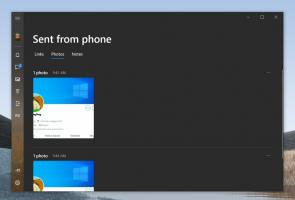Windows 10'da BSOD otomatik yeniden başlatmayı devre dışı bırakın
Varsayılan ayarlarla, Windows 10, mavi bir ölüm ekranı (BSOD) çökmesi meydana geldiğinde otomatik olarak yeniden başlatma gerçekleştirir. Bu, kullanıcıya kilitlenme kodunu görmesi için çok az zaman verir. Bazen mini döküm çok hızlı bir şekilde oluşturulur ve kullanıcı kilitlenme kodunu okumadan önce yeniden başlar. Bu kullanışlı değil. Kilitlenme olay kodunu bulmak için, sonraki önyükleme başarılı olursa, bunu Olay günlüğünde bulmanız gerekir. Windows 10 bir kilitlenme döngüsüne veya önyükleme döngüsüne girdiyse olay günlüğüne ulaşmak çok zordur. Ancak gelecekte bu durumu önlemek için bir BSOD'den sonra otomatik yeniden başlatmayı devre dışı bırakabilirsiniz.
Neyse ki, Windows 10, Gelişmiş Sistem Ayarlarında uygun seçeneğe sahiptir. Otomatik yeniden başlatmayı nasıl devre dışı bırakabileceğiniz aşağıda açıklanmıştır.
- Konuk işletim sisteminizde Çalıştır iletişim kutusunu açın. Çalıştır kutusuna aşağıdakini yazın:
SistemÖzellikleriGelişmiş

- Gelişmiş Sistem Özellikleri'nde Gelişmiş sekmesine gidin.
- Başlangıç ve Kurtarma altında, Ayarlar'a tıklayın. Hata Ayıklama Bilgilerini Yaz bölümünde otomatik bellek dökümünün etkinleştirildiğinden emin olun. Otomatik Yeniden Başlatma seçeneğinin işaretini kaldırın.

Tüm yapman gereken bu. Yaptığınız değişiklikleri test etmek için, burada açıklandığı gibi kullanıcı tarafından başlatılan BSOD'yi etkinleştirebilirsiniz:
Windows 10'da Ctrl+Scroll Lock'ta Kilitlenme nasıl etkinleştirilir
Windows 10'u bir Hyper-V sanal makinesinde çalıştırıyorsanız, bkz. Windows 10'da Hyper-V'de Ctrl+Scroll Lock'ta Kilitlenme nasıl etkinleştirilir.